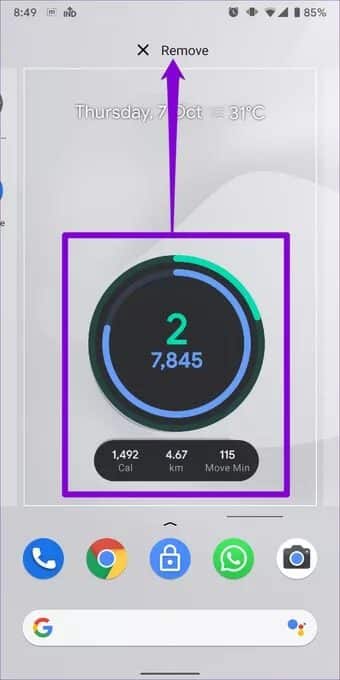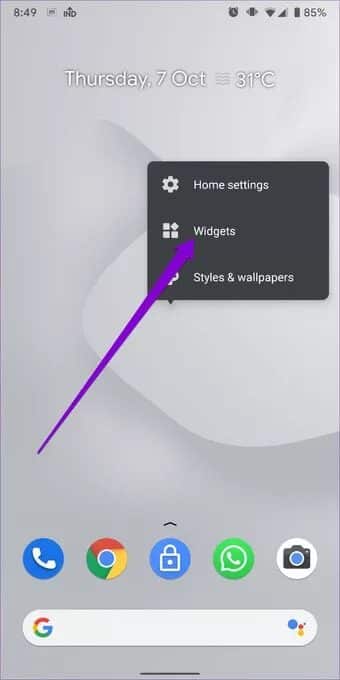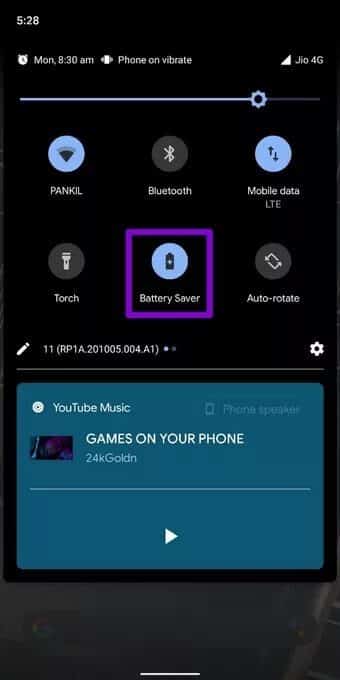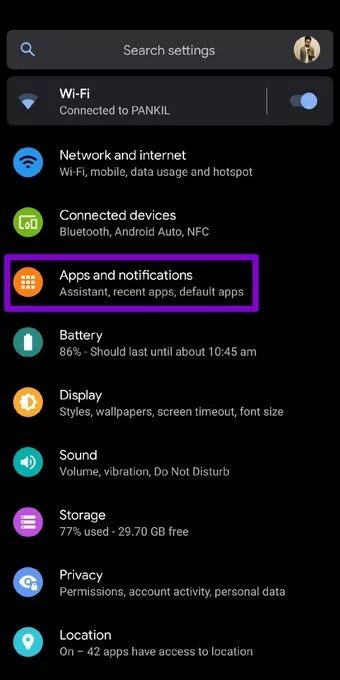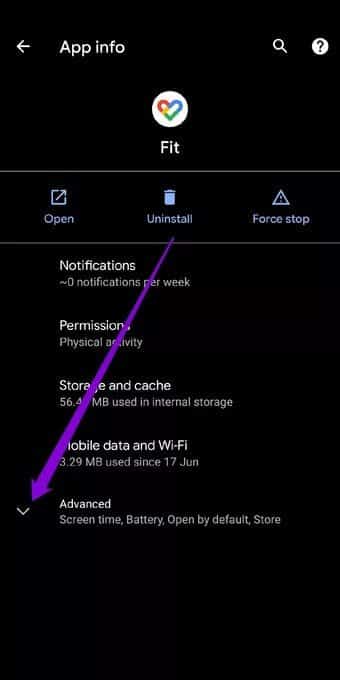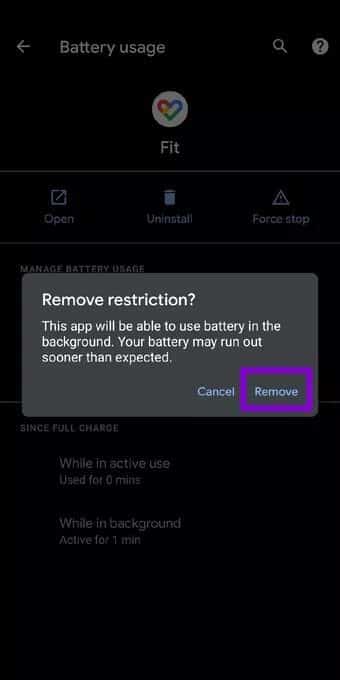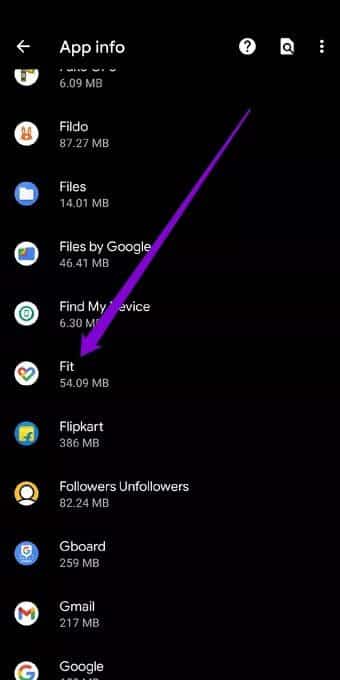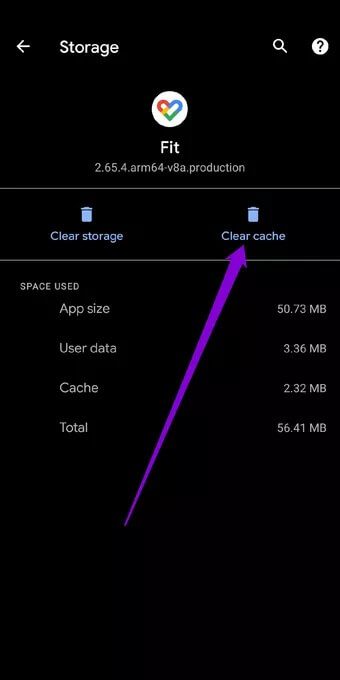Android 위젯이 새로 고쳐지지 않는 문제를 해결하는 8가지 방법
위젯은 Android에서 가장 과소평가된 기능이어야 합니다. 어떤 사람들은 그것들의 존재를 거의 알지 못하지만 다른 사람들은 그것들 없이는 살 수 없습니다. 그리고 후반부에 속하면 애플리케이션을 로드하지 않고 정보를 보거나 특정 작업을 수행하기 위해 위젯을 사용하는 경우가 많습니다. 그러나 대부분의 Android 기능 및 위젯과 마찬가지로 버그가 없는 것은 아니며 Android에서 업데이트되지 않는 가젯을 수정하는 가장 좋은 8가지 방법은 다음과 같습니다.
따라서 이 위젯이 데이터를 새로 고치지 않거나 완전히 작동을 멈춘 경우에도 문제를 쉽게 우회하기 위해 적용할 수 있는 몇 가지 문제 해결 솔루션을 보여 드리겠습니다. 시작하겠습니다.
1. 인터넷 연결 확인
앱과 마찬가지로 Android 기기에서 사용하는 대부분의 도구가 작동하려면 안정적인 인터넷 연결이 필요합니다. 예를 들어 날씨 또는 Gmail과 같은 도구는 데이터를 업데이트하기 위해 인터넷에 지속적으로 연결되어야 합니다. 따라서 휴대 전화가 안정적인 인터넷 연결에 연결되어 있는지 확인하여 시작할 수 있습니다.
2. 기기 재부팅
인터넷이 제대로 작동하지만 도구에 여전히 문제가 있는 경우 Android 기기를 다시 시작해 도움이 되는지 확인할 수 있습니다. 가젯을 업데이트하지 않는 것과 같은 문제는 Android 기기를 다시 시작하면 쉽게 해결되는 경우가 많습니다.
3. 도구 제거 및 다시 추가
도구 문제를 해결하는 동안 Android에서 도구를 제거했다가 다시 추가하면 잘 작동하는 것 같습니다. 따라서 다른 솔루션을 시도하기 전에 도구를 다시 추가할 수 있습니다.
위젯을 제거하려면 위젯을 길게 누른 상태에서 상단의 제거 옵션으로 드래그하세요.
제거되면 홈 화면의 아무 곳이나 길게 누르고 팝업에서 위젯을 선택하십시오. 이제 위젯을 다시 추가하여 지금 제대로 작동하는지 확인하십시오.
4. "절전" 끄기
Android에서 배터리를 절약하면 앱이 백그라운드에서 실행되는 기능이 저하되는 경우가 많습니다. 응용 프로그램 도구도 마찬가지입니다. 따라서 알림 패널을 내리고 배터리 아이콘을 클릭하여 끌 수 있습니다.
5. 앱이 백그라운드에서 실행되도록 허용
시스템 배터리 세이버 외에도 특정 가제트와 연결된 앱이 전원을 절약하기 위해 백그라운드에서 실행되는 것을 차단하지 않는지 확인할 수도 있습니다. 그렇다면 앱 도구가 데이터를 업데이트하는 데 방해가 될 수 있습니다.
앱이 백그라운드에서 실행되도록 허용하려면 아래 단계를 따르세요.
단계1 : 휴대전화에서 설정 앱을 엽니다. 앱 및 알림으로 이동합니다.
단계2 : 이제 아래로 스크롤하여 도구와 연결된 앱을 찾습니다.
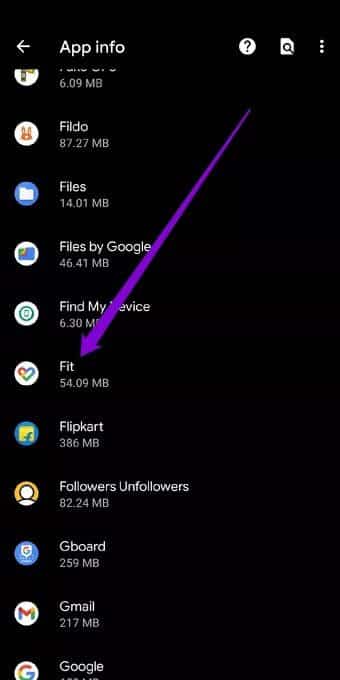
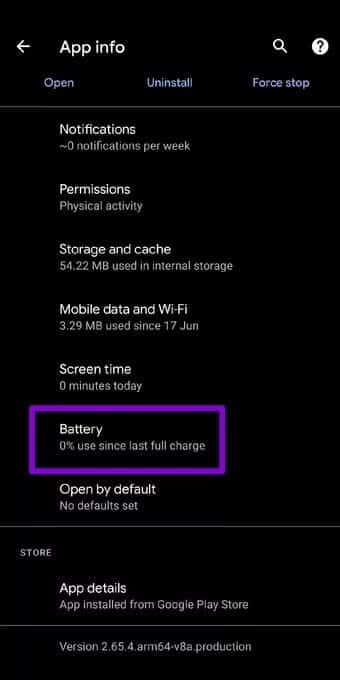
단계4 : 배터리 사용 관리에서 백그라운드 제한 옵션을 탭한 다음 제거를 탭하여 앱이 백그라운드에서 실행되도록 허용합니다.
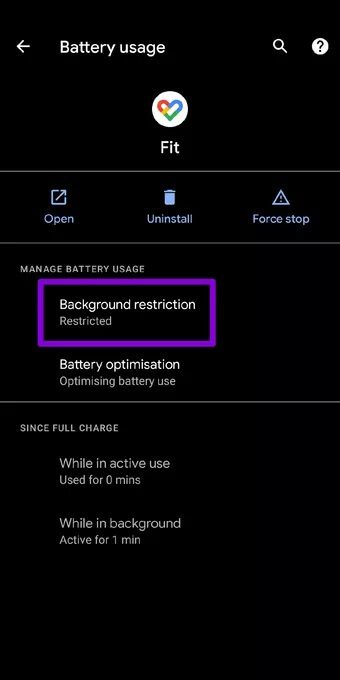
이제 앱을 다시 시작하고 앱 위젯을 다시 추가하여 문제가 해결되었는지 확인합니다.
6. 앱 업데이트
경우에 따라 Android 가젯에서 발생하는 문제는 휴대전화가 아니라 앱 자체와 관련이 있을 수 있습니다. 따라서 문제를 업데이트하지 않는 도구가 하나 또는 두 개의 앱으로 제한되는 경우 시도해 볼 수 있습니다. 앱 업데이트 문제가 해결될지 걱정됩니다.
7. 앱 캐시 및 데이터 지우기
휴대폰의 앱은 계속 사용하면서 캐시 데이터를 수집하는 경향이 있습니다. 이 캐시 데이터는 앱과 도구가 작업을 더 빠르게 로드하는 데 도움이 되지만 추가 시간이 지나면 아무 이유 없이 손상될 수도 있습니다. 따라서 위의 방법으로 Android의 가젯 문제를 해결하지 못하면 앱의 캐시와 데이터를 지워 도움이 되는지 확인할 수 있습니다. 방법은 다음과 같습니다.
단계1 : 휴대전화에서 설정 앱을 엽니다. 앱 및 알림으로 이동합니다.
단계2 : 이제 아래로 스크롤하여 목록에서 가젯과 연결된 앱을 찾습니다.
표 3 : 저장소 및 캐시로 이동하고 캐시 지우기 버튼을 눌러 캐시 데이터를 제거합니다.
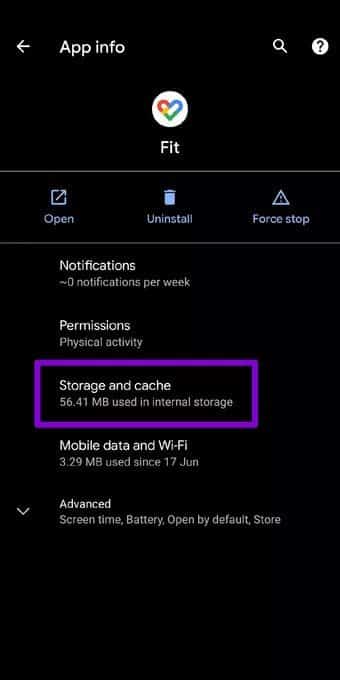
이제 앱은 모든 캐시 데이터를 지우고 처음부터 항목을 로드해야 합니다. 문제가 지속되면 위의 단계를 반복하여 대신 앱 데이터를 지웁니다.
8. 시스템 업데이트 확인
마지막으로, 당신은 시도 할 수 있습니다 시스템 업데이트 설치 당신의 장치에. 기기가 새 기기인 경우 Android 기기와 기타 모든 기기의 위젯 문제를 수정한 회사에서 출시한 보류 중인 업데이트가 있을 수 있습니다.
데이터 엿보기
이것으로 Android에서 가젯을 업데이트하지 않는 문제 해결 게시물을 마칩니다. 솔루션 중 하나가 가제트 문제를 완전히 해결하고 유용하고 사용자 정의 가능한 가젯을 다시 즐길 수 있기를 바랍니다.